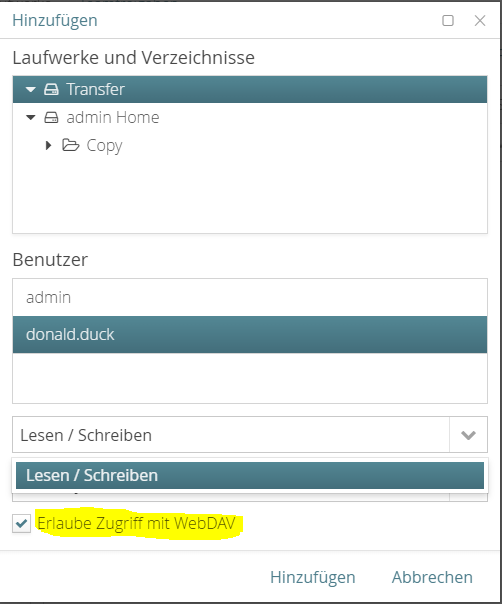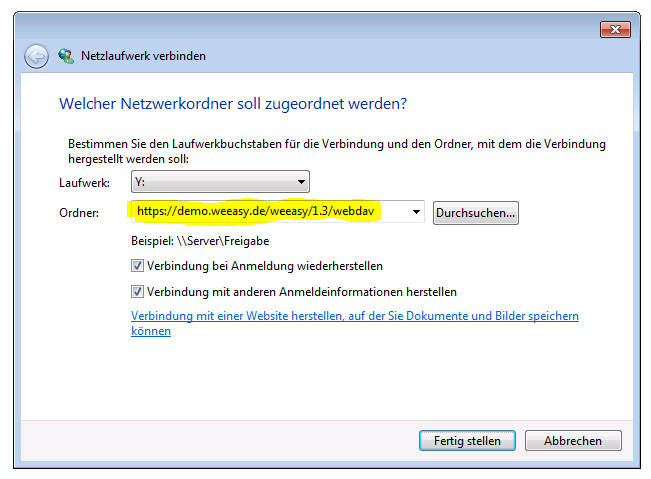Zugriff auf WEEASY per WebDAV
Ab Reelase 1.3.0.48 unterstützt WEEASY auch den Zugriff auf Daten per WebDAV. Mit Hilfe von beliebigen WebDAV Clients besteht die Möglichkeit auf Laufwerke und Dateien in WEEASY zuzugreifen. Dabei werden die allgemeinen Berechtigungen, die WEEASY-seitig vergeben wurden auch via WebDAV berücksichtigt.
Auf ihre eigenen Laufwerke haben Benutzer grundsätzlich Zugriff auch per WebDAV. Bei Shares kann beim Vergeben der Zugriffsberechtigungen u.a. auch festgelegt werden, ob der entsprechende Benutzer per WebDAV zugreifen.
Der Zugriff per WebDAV ist unter folgender URL verfügbar:
https://{SERVER_URL}/weeasy/1.3/webdav
Beispiel:https://weeasy.company.de/weeasy/1.3/webdav
App für Zugriff per WebDAV
Die folgenden WebDAV Clients wurden im Rahmen der internen Testprozesse für den Zugriff auf WEEASY per WebDAV getestet. Grundsätzlich sind jedoch keine Einschränkungen bekannt, die den Einsatz von anderen Apps behindern sollten. In sofern ist die nachfolgende Liste lediglich als Empfehlung zu verstehen.
| App | Betriebssystem | Link | Bemerkungen |
|---|---|---|---|
| Windows Explorer | Windows |
| |
| WebDrive | Windows / Mac | https://webdrive.com/ |
|
| WebDAV Nav+ | iOS | https://itunes.apple.com/us/app/webdav-nav/id412341302?mt=8 |
|
| WebDAV Navigator | iOS | https://itunes.apple.com/ch/app/webdav-navigator/id382551345?mt=8 |
|
WebDAV Zugriff mit Windows Explorer einrichten
| 1. | Zugriff für WebDAV freischalten
| |
| 2. | WebDAV Zugriff im Windows Explorer einrichten
Hinweis für Windows 7 Im Windows Explorer unter Windows 7 muss die URL zwingend mit einem "/" enden z.B. |
WebDAV Zugriff mit anderen Clients
Der WebDAV Zugriff mit anderen Clients ist vom Prinzip her der gleiche wie für den Windows Explorer beschrieben. Damit Benutzer via WebDAV auf Laufwerke zugreifen können, müssen für Shares die entsprechenden Berechtigungen eingerichtet werden. Im Client selbst muss in der Regel neben der WebDAV URL lediglich noch Benutzer und Passwort angegeben werden.
URL-Pattern